Kompyuterlar uzoq vaqtdan beri ko'plab foydalanuvchilar uchun aylanuvchi stollarni almashtirdilar DVD disklar va turli musiqa asboblari. Ba'zida foydalanuvchi filmni ko'rishni xohlaydi katta ekran shunday qilib, ovoz ham u orqali o'tadi. Ushbu sharhda biz kompyuterni televizorga ulashning bir nechta variantlarini ko'rib chiqamiz, ham yangi LCD modellari, ham eski CRT modellari.
- VGA kabeli;
- HDMI;
- S-Video;
- DVI;
- Wifi;
- Biz televizor va monitorni bir vaqtning o'zida ulaymiz;
- Eski CRT modellari uchun maxsus adapterlar;
Kompyuterni televizorga qanday ulash mumkinVGA kabel
Xuddi shunday kirish barcha zamonaviy televizor qurilmalari va kompyuterlarida mavjud, boshqacha qilib aytganda, bu televizorni shaxsiy kompyuterga ulashning eng mashhur usuli. Bundan tashqari, shaxsiy kompyuter va televizorni alohida xonalarga joylashtirish uchun etarlicha uzun bo'lgan VGA kabelini topishingiz mumkin. Yuzni aytmaslik kerak, uzatish sifati eng yuqori darajada bo'ladi va ovozni alohida ulash kerak bo'ladi.
Televizor orqali ovoz olish uchun sizga ikki tomonlama audio kabel yoki JACK-2 "lola" kerak bo'ladi. Tanlov ham bunga bog'liq maxsus model texnik xodimlar va bu usul uskunaning vakolatli konfiguratsiyasini nazarda tutadi, foydalanish ko'rsatmalarida siz barcha kerakli ma'lumotlarni topishingiz mumkin.
HDMIkabel

HDMI kabeli eng yuqori sifatli tasvir va ovozni ta'minlashga qodir. Ushbu qo'shimcha uskuna yordamida nafaqat shaxsiy kompyuterlar va noutbuklar, balki planshetlar va smartfonlar ham ulanadi. Vilkaning oltin bilan qoplangan pinlari HDMI ning yuqori narxini aniqlaydi, lekin faqat asl kabel talabga javob berishi mumkin zamonaviy foydalanuvchi... Video kartangizga e'tibor bering, agar uning modeli eskirgan bo'lsa, unda qurilmaga mos keladigan kirish yo'q.
Bundan tashqari, ushbu kabel uchun chiqish oddiygina ishlamasligi mumkin, buni istisno qilish mumkin emas, agar shunday bo'lsa, LG xizmat ko'rsatish markazining ustalariga murojaat qiling.
S-Video
Ushbu ulanish usuli eskirgan deb hisoblanadi va bunday chiqish faqat eski video adapterlarda mavjud, ya'ni hamma uchun mos emas. Bunday kabellarning ikki turi mavjud bo'lib, ular bir-biridan S-Video vilkasi bilan jihozlanganligi bilan ajralib turadi, ikkinchisi esa televizorga ulanish uchun SCART kabeliga ega. Ovoz chiqishi uchun sizga qo'shimcha sim kerak bo'ladi, birinchi misolda tasvirlanganlardan biri qiladi.
DVI

DVI, raqamli ulanish va tasvirni uzatishni ta'minlaydi. Faqat bitta narsa bor, televizorlar bunday ulagichlar bilan jihozlanmagan, ammo siz VGA vilkasini DVI uyasiga ulashga imkon beradigan maxsus adapterdan foydalanishingiz mumkin, shuning uchun u allaqachon televizorga yopishib qoladi.
Televizor kabiLg orqali kompyuterni ulangWi- Fi
Noutbukni televizorga simsiz Internet aloqasi orqali ulashingiz mumkin, biz ushbu variantni LG Smart TV plazma paneli misolida ko'rib chiqamiz. Aqlli texnologiya sizga sim va kabellardan foydalanmasdan istalgan qurilma bilan aloqa o'rnatish imkonini beradi.
Smart Share, sizga kerak bo'lgan dastur bu turdagi ulanish, u aqlli televizorda allaqachon mavjud, shuning uchun uni kompyuteringizga yuklab olish qoladi. Yuklash bu dasturiy ta'minot ishlab chiqaruvchining veb-saytidan, shuning uchun siz buzilgan versiyalar va mumkin bo'lgan virus ilovalaridan qochasiz. Yana bir muhim nuqta bor, ikkala qurilma ham bir xil mahalliy tarmoq orqali ulanishi kerak, buni hisobga olish kerak.
O'rnatish tugallangandan so'ng, siz kompyuteringizdagi fayl va papkalarga kirishni ochishingiz kerak, shunda ular smart televizoringizda mavjud bo'ladi. Shundan so'ng, televizorda Smart Share-ni faollashtiring va noutbuk bilan ulanishni o'rnating, bu asosan, endi siz kompyuterdan ma'lumotlarni "aqlli" uskunalar ekranida ko'rishingiz mumkin.
TelevizionLgmonitor bilan birga kompyuterga qanday ulanish mumkin

Bu savolga javob juda oddiy, sizga video adapterga ikkita kirish kerak bo'ladi, agar ular VGA va HDMI bo'lsa, eng yaxshisi, birinchisi monitorga, ikkinchisi plazma yoki boshqa televizorga o'tadi. Kompyuteringizni ikkita monitor uchun sozlashingiz mumkin, buning uchun ish stolida sichqonchaning o'ng tugmachasini bosing va "displey sozlamalari" bo'limini tanlang. Shundan so'ng siz monitorni boshqarish menyusiga o'tasiz, u erda siz barcha sozlamalarni o'rnatishingiz mumkin.
CRT televizor adapteri

Shunday bo'ladiki, uyda oddiygina plazma paneli yoki LCD monitor yo'q va eski CRT televizor modellariga ulanish uchun kabel oddiygina mavjud emas, foydalanuvchi qanday holatda bunday holatda bo'lishi mumkin, eski lg televizorini televizorga qanday ulash mumkin? kompyuter? Bunday noyob texnikaning ko'pchilik egalari, bu protsedura, qoida tariqasida, mumkin emas, deb hisoblashadi, ammo bu holatdan uzoqdir.
Yuqoridagi rasmda siz HDMI kabeli, standart ikki tomonlama lolalar va USB kabeli yordamida bunday ulanishni amalga oshirishga imkon beradigan maxsus adapterni ko'rishingiz mumkin. Endi men komponent simlarning har birining vazifasi nima ekanligini qisqacha tushuntiraman.
USB kirish bu holat zaryadlash rolini bajaradi, chunki adapterning o'zi doimo kuchlanishni olishi kerak. HDMI kompyuterdan, splitterning o'zidan esa lolalar televizordagi mos keladigan rozetkalarga o'tadi.
Hey! Ushbu maqolada biz sozlash jarayonini juda batafsil ko'rib chiqamiz. DLNA serveri Windows 7, 8 yoki Windows 10 operatsion tizimida ishlaydigan kompyuter yoki noutbukda. Biz televizor uchun DLNA-ni sozlaymiz, shunda siz LG televizoringizda filmlarni kompyuteringizda tomosha qilishingiz mumkin. (shuningdek, fotosuratlarni tomosha qilish va musiqa tinglash)... Va bularning barchasi Wi-Fi orqali yoki tarmoq kabeli orqali ulanganda. Ushbu maqolada biz Smart TV funksiyasiga ega yoki oddiygina DLNA-ni qo'llab-quvvatlaydigan LG televizorlarini ko'rib chiqamiz. Aytgancha, Smart TV ko'proq bo'lishi mumkin eski versiya va yangi - Smart funksiyalarni qo'llab-quvvatlaydigan barcha yangi LG televizorlarida ishlaydigan Web OS.
DLNA holatida, televizorda faqat filmning o'zi yoki fotosurat ko'rsatiladi. Xo'sh, musiqa o'ynaydi. Butun ish stoli, papkalar va boshqalar ko'rsatilmaydi. Buni amalga oshirish uchun siz HDMI orqali yoki orqali ulanishingiz kerak simsiz texnologiya.
Smart Share yordamida DLNA sozlamalari
Birinchi usul, bu DLNA o'rnatish xususiy mulk yordamida Aqlli dasturlar Baham ko'ring, biz yuklab olishimiz va kompyuterga o'rnatishimiz kerak. Smart Share dasturini rasmiy veb-saytdan yuklab olishingiz mumkin: http://www.lg.com/ua/support/smart-share. Hajmi taxminan 182 MB, ushbu yozish paytidagi versiya 2.3.1507.2802.
Arxivni dastur bilan yuklab oling va faylni ishga tushirish orqali o'rnatishni boshlang setup.exe arxivdan. O'rnatish juda oddiy, rus tili mavjud. Hech narsani o'zgartirmang, "Keyingi" tugmasini bosing.
Dasturni ish stolidagi yorliq bilan boshlashingiz mumkin. Aytgancha, Smart Share kompyuteringizni yoqqaningizda avtomatik ravishda ishga tushadi.
Maslahat! Avtomatik ishga tushirish rejalashtiruvchi orqali amalga oshiriladi Windows ishlari(Kompyuter boshqaruvi / Utilitalar / Vazifalarni rejalashtiruvchi / Vazifalarni rejalashtiruvchi kutubxona / [Fayl - SmartShare] [Holat - Tayyor] [Triggerlar - Kompyuterni yoqqaningizda]).
Bu vazifani oʻchirsangiz, avtomatik yuklash endi bajarilmaydi!Izohlarda taklif qilingan TVZ ga rahmat.
Smart Share-ni ishga tushirgandan so'ng, bildirishnomalar panelida (pastki o'ng burchakda) belgisi paydo bo'ladi. Sichqonchaning o'ng tugmasi bilan ustiga bosing va elementni tanlang.
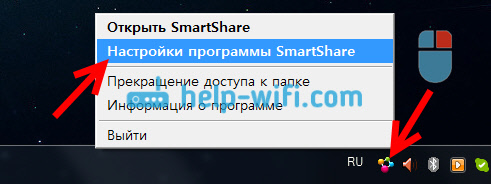
Darhol kalitni joyiga qo'ying ON Va tugmani bosing Murojaat qiling.
Shu bilan biz ochamiz umumiy kirish LG televizoringizda ko'rsatilishi va ochilishi uchun kompyuteringizdagi fayllarga. Agar siz keyinchalik fayl almashishni yopmoqchi bo'lsangiz, shunchaki kalitni holatga o'rnating O‘CHIRISH.
Keyinchalik, eng muhim yorliqga o'ting. Mening umumiy fayllarim... Bu yerda siz televizorda qaysi papkalar yoki disklar mavjudligini belgilashingiz mumkin. Ya'ni, masalan, filmlar, fotosuratlar yoki musiqalar bilan faqat bitta papkani qo'shishimiz mumkin. Yoki mahalliy drayverga kirishni oching.
Odatiy bo'lib, allaqachon qo'shilgan umumiy papkalar... Bizga kerak bo'lgan papkalarni qo'shish uchun biz maxsus tugmani bosamiz va tasdiqlash qutilari bilan baham ko'rmoqchi bo'lgan papkalarni yoki disklarni tanlang. Masalan, men faqat D diskida joylashgan Filmlar jildini ochdim. Kerakli papkalarni tanlaganingizda, tugmasini bosing. Ok... Keyin, tugmani bosing Murojaat qiling.

Keraksiz papkalarni shunchaki ajratib ko'rsatish va maxsus tugmani bosish orqali o'chirishingiz mumkin. Siz yangi papkalarga kirishni ochishingiz mumkin.
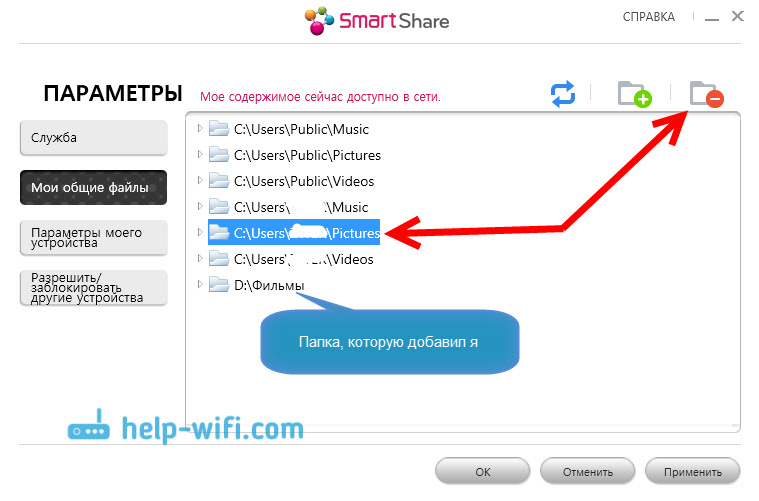
Yorliqda Mening qurilmam parametrlari, siz televizoringizda ko'rsatiladigan DLNA serveringiz nomini o'zgartirishingiz mumkin. Yoki standartni qoldirishingiz mumkin.
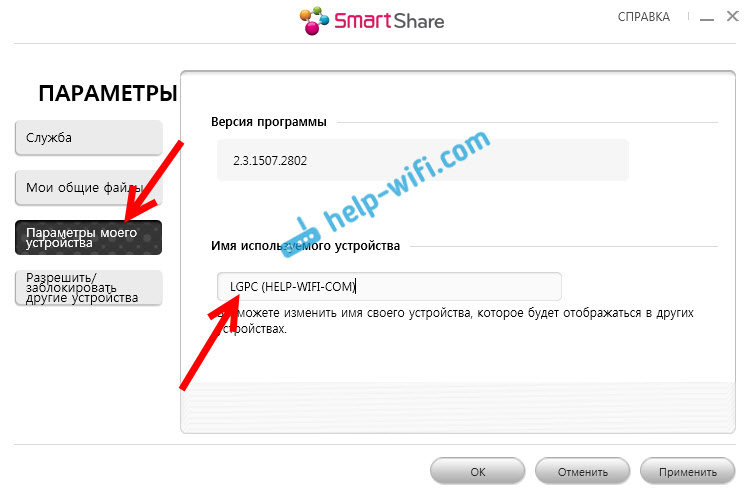
Xo'sh, oxirgi yorliq Boshqa qurilmalarga ruxsat berish / bloklash... Ushbu yorliqda siz televizoringizni ko'rishingiz kerak. Agar u yoqilgan va noutbuk bilan bir xil tarmoqqa ulangan bo'lsa.
Siz xohlagan qurilmani qulflashingiz mumkin. Agar, masalan, uyda ikkita televizoringiz bo'lsa va ulardan biri bilan fayllarni almashishni xohlamasangiz.
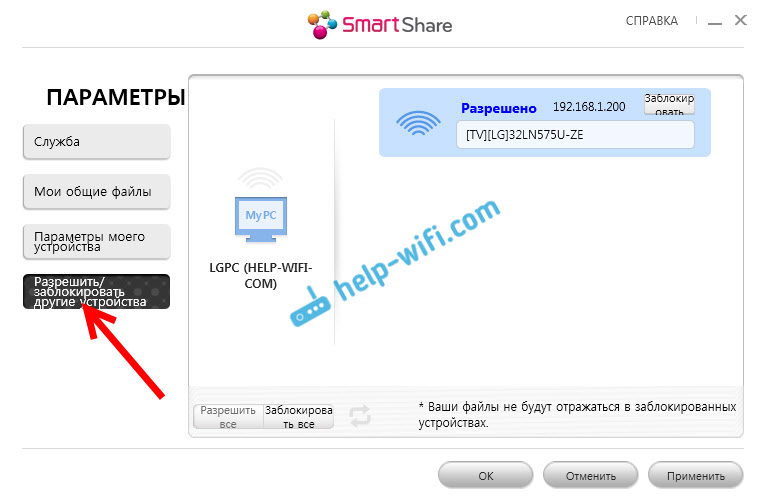
Hammasi shu Aqlli sozlamalar Ulashish. Tugmani yana bosing Murojaat qiling va Ok... Agar kelajakda siz yangi papkalarni ochmoqchi bo'lsangiz yoki o'chirmoqchi bo'lsangiz, buni yuqorida ko'rsatganimdek sozlamalarda qilishingiz mumkin. Bildirishnomalar panelida Smart Share belgisi ko'rsatiladi.
Biz LG televizorida kompyuterdan film tomosha qilishni boshlaymiz
Dasturni o'rnatgandan so'ng, biz ochgan papkada kompyuterda joylashgan televizorda filmni boshlash vaqti keldi. Smart TV-ga o'ting (eski pultlarda bu ko'k tugma)... Keyin, biz u erda elementni qidiramiz va tanlaymiz Smart Share.

Lekin yangi modellar bilan Web OS, bu shunday ko'rinadi:
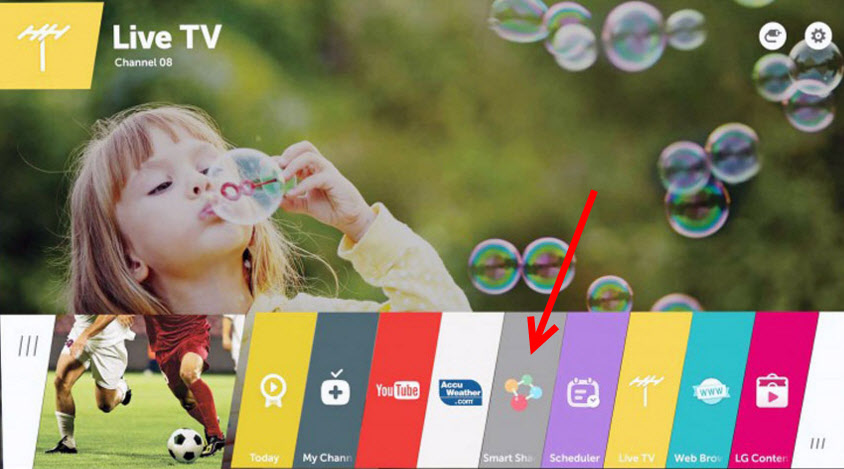
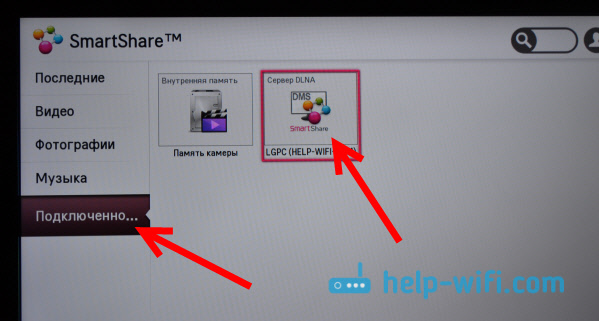
Agar siz televizoringizda DLNA serverini ko'rmagan bo'lsangiz, lekin kompyuteringizda Smart Share to'g'ri sozlangan bo'lsa va kompyuter va televizor bir tarmoqqa ulangan bo'lsa, avval antivirus yoki xavfsizlik devorini o'chirib ko'ring. Keyin Smart Share sozlamalarini tekshiring, kompyuter va televizorni qayta yoqing. Bundan tashqari, televizor routeringizga ulanganligiga ishonch hosil qiling.
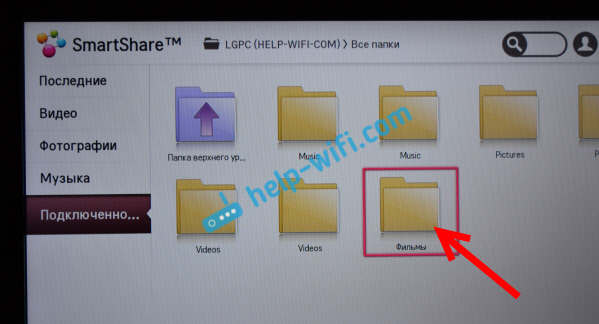
Biz kerakli papkani ochamiz va film, rasm yoki qo'shiqni ishga tushiramiz.
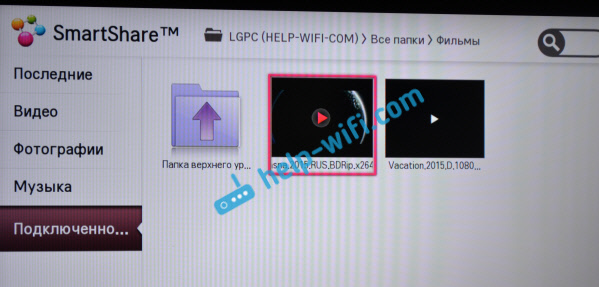
Hammasi shu. Yorliqlarni ochish: Televizorda ko'rish mumkin bo'lgan Videolar, Rasmlar va Musiqa kompyuterda ochilgan barcha papkalarda topiladigan video kabi barcha tarkibni ko'rsatadi.
Boshqa Smart Share xususiyatlari: Kompyuteringizda filmni ijro etishni boshqaring
Men sizga faqat Smart Share dasturining sozlamalarini ko'rsatdim. To'g'ridan-to'g'ri kompyuteringizdan (noutbuk) video, musiqa tinglash yoki fotosuratlarni ko'rishni boshqarish imkoniyati hali ham mavjud. Buni amalga oshirish uchun dastur belgisini o'ng tugmasini bosing (pastki o'ng burchakda) va tanlang Smart Share-ni oching.
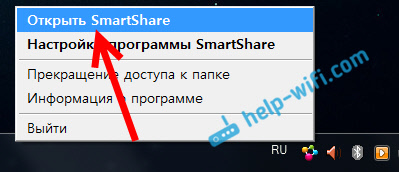
Kino, FOTO yoki MUSIQA ni tanlashingiz kerak bo'lgan kichik oyna paydo bo'ladi. Aslida, farq yo'q. Siz dasturning o'zida kontent turlarini almashtirishingiz mumkin.

Masalan, Filmlar ro'yxati bilan oyna ochiladi (agar siz KINO yorlig'ini tanlagan bo'lsangiz)... Dastur o'rnatish jarayonida biz qo'shgan papkalarda topilgan barcha videolarni ko'rsatadi (yuqoriga qarang). Film tomosha qilishni boshlash uchun (fotosurat yoki qo'shiq ijrosi) LG televizorida bizga kerak bo'lgan faylni sichqonchaning o'ng tugmasi bilan bosing va tanlang Bilan o'yna, va televizoringiz nomi... Sizga shuni eslatib o'tamanki, u yoqilgan va kompyuter bilan bir xil tarmoqqa ulangan bo'lishi kerak.
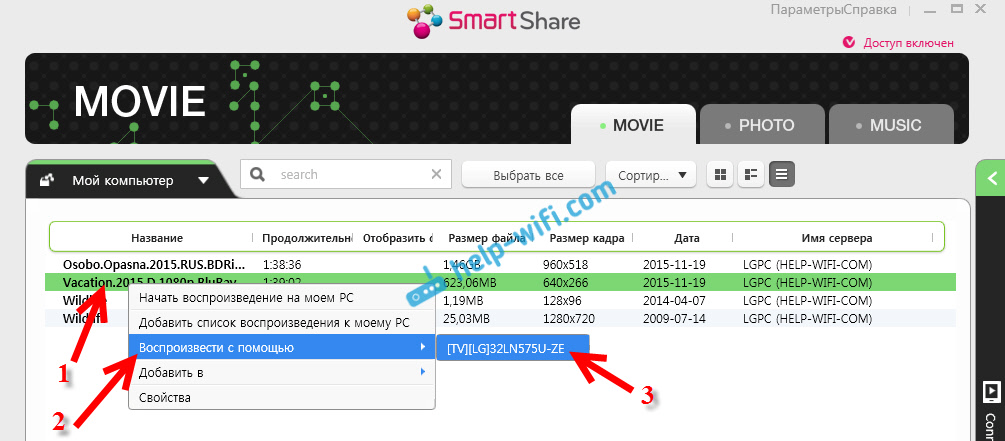
Televizorda ijro etish darhol boshlanadi. Va kompyuterda yangi oyna paydo bo'ladi, unda siz ijroni boshqarishingiz mumkin.
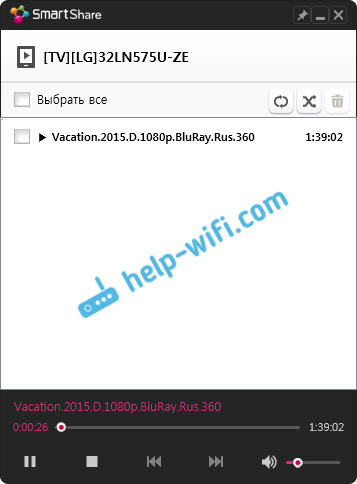
Ko'rib turganingizdek, televizorning o'zida film qidirishning hojati yo'q.
Dasturning o'zida yana ko'p narsalar mavjud qiziqarli xususiyatlar... Masalan, siz pleylistga filmlar qo'shishingiz mumkin. Ularni navbatga qo'ying. U erda hamma narsa oddiy, menimcha, siz buni aniqlay olasiz. Va nima yedi, sharhlarda savollar bering.
Televizorda DLNA filmlarini tomosha qilishda yuzaga kelishi mumkin bo'lgan muammolar
Kompyuter televizorni ko'ra olmaydi va kompyuter televizorni ko'ra olmaydi. Nima qilish kerak? Kompyuteringiz va televizoringizdagi ulanishni tekshiring. Ular bir xil router orqali ulanishi kerak. Kompyuteringizda antivirus yoki xavfsizlik devorini o'chirib qo'ying (bir muddat). Qurilmani qayta ishga tushiring.
Katta filmlarni tomosha qilganda hamma narsa sekinlashadi va muzlab qoladi, muammo nima? Muammo tezlikning etarli emasligida bo'lishi mumkin. Ko'pincha, bu filmlarni tomosha qilishda kuzatiladi Wi-Fi tarmoqlari... bilan bog'lanishga harakat qiling tarmoq kabeli... Agar filmlar juda katta bo'lsa, ichida yaxshi sifat, keyin siz ularni tashqaridan tomosha qilishingiz mumkin qattiq disk, yoki flesh-disklar. Shuningdek, siz orqali ulanishingiz mumkin. Ha, havoda emas, balki ishonchli.
Aslida, sozlash juda tez va oson. Men hamma narsani bo'yab qo'yganman :) Agar sizda biron bir savol bo'lsa - izohlarda so'rang. Va mavzu bo'yicha maslahatlarni baham ko'rishni unutmang. DLNA texnologiyasi LG televizoringizda qanday ishlaydi, undan qanday foydalanasiz, qanday filmlarni tomosha qilasiz?
simsiz yo'llar"data-essbishovercontainer =" ">Zamonaviy televizorlar kompyuter ekranining o'rnini bosishi mumkin. Ammo kompyuterning televizorga qanday aloqasi bor?
Biz ushbu keng tarqalgan muammoni hal qilishning turli usullarini birlashtirdik.
Ulanishni tanlash

Birinchi navbatda e'tibor beriladi eng yaxshi variantlar osongina ulanishingiz mumkin bo'lgan tasvir sifati haqida. Shundan so'ng, bir nechta qo'shimcha usullar taqdim etiladi.
Foydalanuvchi do'kondan kabel sotib olishi kerak bo'lgan imkoniyat mavjud. Odatda bu juda qimmat emas va siz maishiy elektronika sotadigan maxsus radio do'konida yoki chakana savdo tarmog'ida turli xil qurilmalarni xarid qilishingiz mumkin.
E'tibor bering, qimmatbaho kabellarda oltin qoplama ko'rsatilgan tasvir sifatiga ta'sir qilmaydi.
Shunday qilib, kompyuteringizni televizoringizga qanday ulashning ba'zi variantlari:
- HDMI- ideal, chunki u bilan ishlash uchun siz faqat ulagichlarni ulashingiz kerak. Natijada nafaqat tovush, balki tasvir ham yaxshi uzatiladi. Faqat bitta mumkin bo'lgan muammo bor - ba'zida u noutbukdan ishlamasligi mumkin.
- VGA- televizorni ulashning eng oddiy usullaridan biri. Sizga kerak bo'lgan yagona narsa - monitorlar bilan birga sotiladigan kabel. Foydalanuvchining uyda foydalanilmagan qurilmasi bo'lishi ehtimoli mavjud. Agar kerak bo'lsa, uni ixtisoslashgan do'konda sotib olishingiz mumkin.
- dan kabel bilan DVI narsalar bir xil - u bilan ishlash uchun siz faqat adapter va kabel sotib olishingiz kerak.
- Shu bilan bir qatorda, siz kompozit kabeldan foydalanishingiz mumkin S-Video... Siz u bilan kabel orqali ham, adapter orqali ham ishlashingiz mumkin. Ammo u emas deb hisoblanadi eng yaxshi yo'l ulanishlar, chunki rasm juda aniq bo'lmasligi mumkin. Shunday qilib, zamonaviy texnologiya mavjud bo'lsa, bunday aloqa ishlatilmaydi. Ulanish uy o'yinchilari bilan ishlashda bo'lgani kabi sodir bo'ladi.
HDMI ulanishi

Albatta, ko'p foydalanuvchilar ushbu ulagich haqida eshitgan. Hammada bor zamonaviy televizorlar.
HDMI kabelining ikkala uchida ham bir xil ulagichlar mavjud.
Arzon kabelni sotib olish mumkin. Ammo agar foydalanuvchi 3D rejimida ishlashni rejalashtirsa, undan foydalanish yaxshiroqdir oxirgi versiya HDMI kabeli.
Shunga o'xshash soket video kartada monitor ulanishi yaqinida joylashgan.
Diskret grafik karta bo'lmasa, slot joylashgan bo'ladi anakart, ya'ni USB portiga yaqin. Biroq, u o'xshash ko'rinadi.
Noutbuk bilan hamma narsa ancha sodda - unda bir xil HDMI uyasi mavjud. Biroq, u foydalanuvchi ishlayotgan modelga qarab turli tomonlarda joylashgan.
Ba'zan televizor devorga osilgan va kabelni orqa tomondan kiritish juda qiyin bo'lishi mumkin. Aynan shu holat uchun to'g'ri burchakli vilkalari bo'lgan kabel sotiladi.
Shu bilan bir qatorda, maxsus HDMI burchagini sotib oling.
VGA ulagichi orqali televizorni kompyuterga ulash
Video Graphics Array - bu analog video signallarni qabul qilish va uzatish uchun interfeys. Televizorni kompyuterga ulashning ushbu variantida ovoz uzatish umuman yo'q.
Ulanishdan oldin, kompyuter va televizor VGA ulagichlari bilan jihozlanganligiga va maxsus kabel mavjudligiga ishonch hosil qiling.

Bunday ulanishni amalga oshirish uchun kompyuteringiz kamida operatsion tizim bilan jihozlangan bo'lishi kerak.
O'chirilgan holatda, kompyuter va televizorni VGA kabeli, so'ngra masofadan boshqarish pulti bilan ulang masofaviy boshqarish TV, SOURCE tugmasini bosing (ba'zi modellarda u INPUT bo'lishi mumkin) va ekranda paydo bo'ladigan menyuda tashqi signal sifatida tanlang. VGA(ba'zi modellarda - Kompyuter yoki RGB).
Keyin OK tugmasini bosib tanlangan o'zgarishlarni tasdiqlang.

O'ng tugmasini bosing bo'sh joy ish stolida va ochiladigan ro'yxatda menyuga o'ting.
Ushbu menyuda sizga televizor va kompyuter monitoridan qanday foydalanish, shuningdek, kerakli piksellar sonini sozlash imkoniyati beriladi.
Bundan tashqari, siz bir nechta ekranlardan foydalanish opsiyasini tanlashingiz mumkin, ularda siz uchun quyidagi variantlar mavjud bo'ladi:
- Ikki nusxadagi ekranlar- monitorda ham, televizor ekranida ham bir xil tasvirni olish imkonini beruvchi funksiya;
- Ekranlarni kengaytirish- bir vaqtning o'zida televizor ekranida va kompyuterda, masalan, matnni chop etishda video tomosha qilish imkonini beradi;
- 1 yoki 2 ish stolini ko'rsatish- bu funksiya mavjud ekranlardan faqat bittasini ishlaydi - monitor yoki televizor.
Umuman olganda, bunday ulanish jarayoni qiyin emas, ammo bu tovushni uzatish bilan bog'liq ba'zi noqulayliklarni keltirib chiqaradi.
Ushbu maqsadlar uchun uni alohida kabel bilan ulash yoki tashqi dinamik tizimidan foydalanish kerak bo'ladi.
S-Video
Televizorni kompyuterga ulashning yana bir varianti S-Video ulagichlaridan foydalanishdir.
Ushbu parametr qulay, chunki barcha televizorlar va kompyuterlar (juda eskilaridan tashqari) S-Video ulagichi bilan jihozlangan.
Bu qurilmalarni S-Video to S-Video kabeli bilan ulash kifoya.

Ulanishdan oldin televizor ham, kompyuter ham quvvatsizlantirilishi kerak, shundan so‘ng kabelning bir uchi kompyuterning video kartasidagi ulagichga, ya’ni dumaloq qora uyaga, ikkinchisi esa S-Video uyasiga ulanadi. televizor.
Kompyuterda yuklab olish paytida operatsion tizim televizor ekrani miltillaydi - bu uning aniqlanganligini bildiradi tashqi manba signal.
Keyingi qadam video kartani sozlashdir. Buning uchun ish stoli va menyudagi bo'sh joyni bosing " Xususiyatlari»Yorliqga o'ting « Variantlar» .
Keyin elementni tanlang « Qo'shimcha» va video karta nomi qarshisida ochilgan oynada elementni faollashtiring « Klonlash» .
Ushbu parametrni qo'llaganingizdan so'ng, elementni bosing « ko'rsatish" va mavjud ro'yxatdan televizor nomini tanlang.
Keyin televizorda siz signal manbasini qidirasiz va tasvirni sozlaysiz.
Miracast
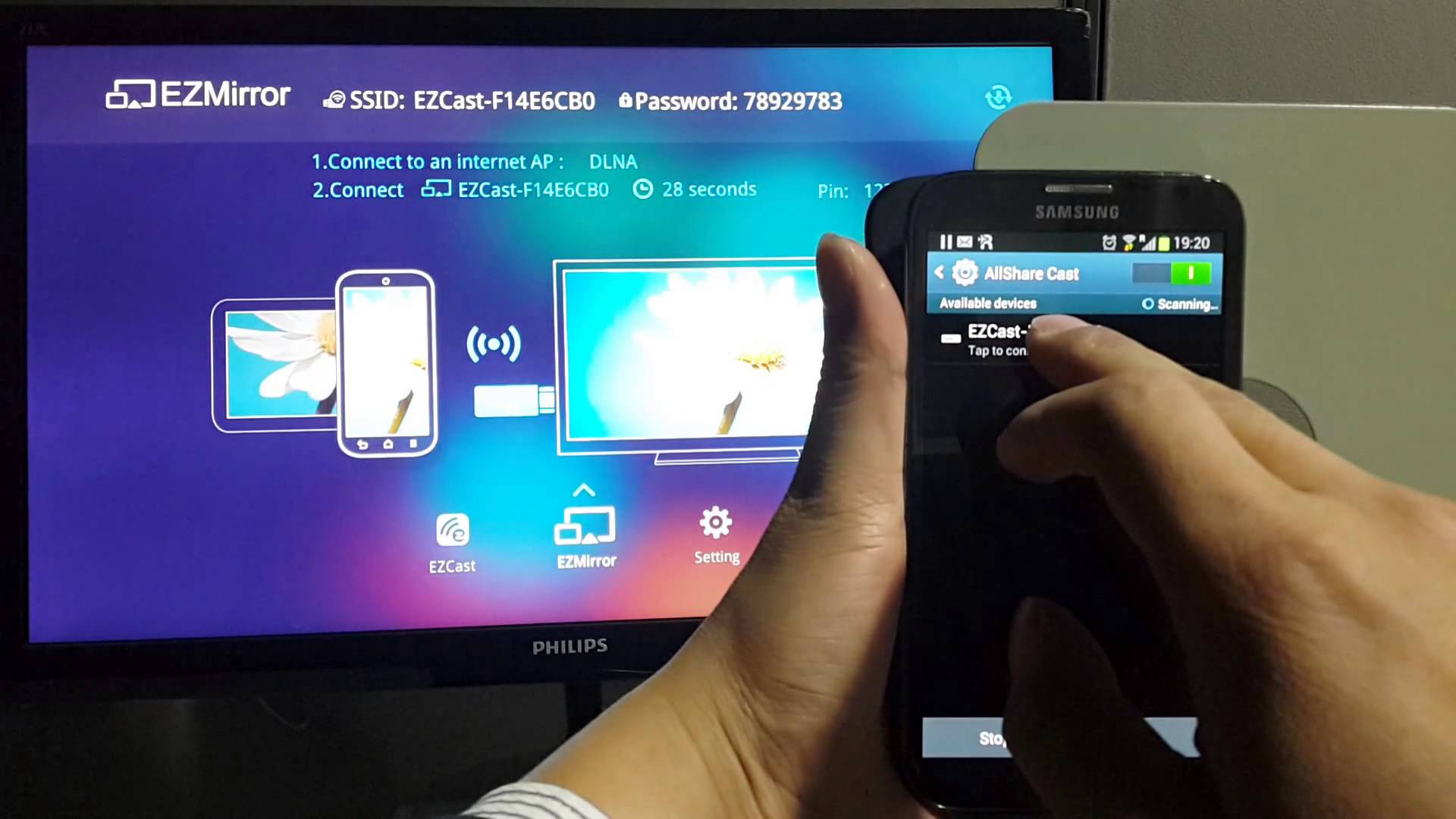
Miracast texnologiyasi DLNA dan farq qiladi, chunki multimediya ma'lumotlarini televizordan shaxsiy kompyuterga ko'rsatishning ushbu opsiyasi nafaqat gadjetning qattiq diskida saqlangan yozilgan fayllarni ko'rish, balki o'rnatilganlaridan birida onlayn ijro etish vazifasini ham soddalashtiradi.
Ammo Miracast texnologiyasining bitta kamchiligi bor - u kompyuter resurslariga juda talabchan.
Shunday qilib, u faqat individual kompyuterlar, shuningdek, kuchli uskunaga ega planshetlar va noutbuklar tomonidan qo'llab-quvvatlanadi.
Bunday ishlarni amalga oshirish juda muhimdir zamonaviy texnologiyalar televizorning o'zida.
Agar televizor faqat ixtiyoriy ravishda Miracast-ni qo'llab-quvvatlasa, u holda siz HDMI portiga osongina ulanadigan adapterga qo'shimcha pul sarflashingiz kerak bo'ladi.
Simsiz monitor texnologiyasi juda oddiy - ko'rsatilgan tasvir maxsus algoritm yordamida siqiladi.
Shundan so'ng, u Wi-Fi orqali katta televizor ekraniga aks ettiriladi.
Bunday holda, televizorni yo'riqnoma yordamida mahalliy tarmoqlardan biriga ulashning hojati yo'q.
Qabul qiluvchilar shaxsiy kompyuter bilan oson aloqa qilish uchun alohida mini-tarmoqni yaratadilar.
Tasvirni muvaffaqiyatli uzatish uchun kompyuteringizga Wireless Display plaginini o'rnating va translyatsiyani boshlang.
Televizor menyusida Miracast funksiyasi yoqilganligiga ishonch hosil qiling. Buni sozlamalarda yorliqni kiritish orqali amalga oshirish mumkin "Tarmoqlar" va Intel WiDi kichik bandiga o'ting.
Kompyuter va Smart TV ulanishi

Albatta, ko'pchilik biladi uy tarmog'i routerdan foydalanmasdan yaratilishi mumkin. Bunday holda, kirish nuqtasining roli bajariladi.
Bu bir necha usulda amalga oshiriladi:
- Siz maxsus boshqaruv konsollaridan birida ulanishni yaratishingiz mumkin;
- Shu bilan bir qatorda, foydalaning;
- Foyda oling uchinchi tomon dasturlari masalan Virtual Router Plus.
E'tibor bering, ko'pchilik o'rnatilgan Windows vositalari- ishning katta ishonchliligi va barqarorligi.
Bundan tashqari, foydalanuvchilar endi dasturlarni qidirish va ularni o'rnatish uchun vaqt sarflashlari shart emas Shaxsiy kompyuter... Shunday qilib, ro'yxatga olish kitobi juda chalkash bo'lmaydi.
Bu usul eng oddiylardan biri hisoblanadi.
Administrator sifatida tizimga kiring, buyruq qatorini ishga tushirishni boshlang. Windows 8 da ushbu vazifani bajarish uchun Win + X tugmalar birikmasidan foydalaning.
Menyu paydo bo'lganda, siz elementni tanlashingiz kerak " Buyruqlar qatori". Operatsion tizimning ettinchi versiyasida siz ochilgan oynada Windows + R tugmalar birikmasini bosishingiz va ro'yxatdan o'tishingiz kerak. CMD va Enter tugmasini bosing.
Quyidagi netsh wlan set buyrug'ini yozishni unutmang
va keyin Enter tugmasini bosing.
Yaratilish yangi tarmoq shundan so'ng u tugallanadi va siz uni ishga tushirishni boshlashingiz mumkin. Buning uchun buyruq satriga yozing
Xost tarmoq
Nima yaratish kerakligini aytish muhimdir virtual tarmoq faqat bir marta amalga oshirilishi mumkin.
Biroq, modul qayta ishga tushirilgandan so'ng, foydalanuvchi Internetni muvaffaqiyatli ishga tushirish uchun buyruq yozishi kerak.
Natijada, foydalanuvchi faqat yo'riqnoma bilan ishlashda allaqachon bajarilgan zarur harakatlarni bajarish orqali kompyuterga ulanishi kerak bo'ladi.
Kompyuterdan televizorni boshqaring simsiz tarmoq Xuddi shu dasturlar yordamida Wi-Fi ulanishi mumkin.
Turli xil qo'shimchalar ma'lum, ularning yordami bilan televizorni smartfon yordamida boshqarish ancha oson.
Bunday holda, telefon boshqaruvchi sifatida ishlatiladi.
Shunday qilib, ushbu maqolada kompyuteringizni televizoringizga ulashning asosiy usullari keltirilgan.
Agar siz tegishli variantni tanlasangiz va berilgan ko'rsatmalarga amal qilsangiz, bu vazifani engish juda oson. Keyin foydalanuvchi ulanishda hech qanday qiyinchiliklarga duch kelmaydi.
Tasvirni sozlash
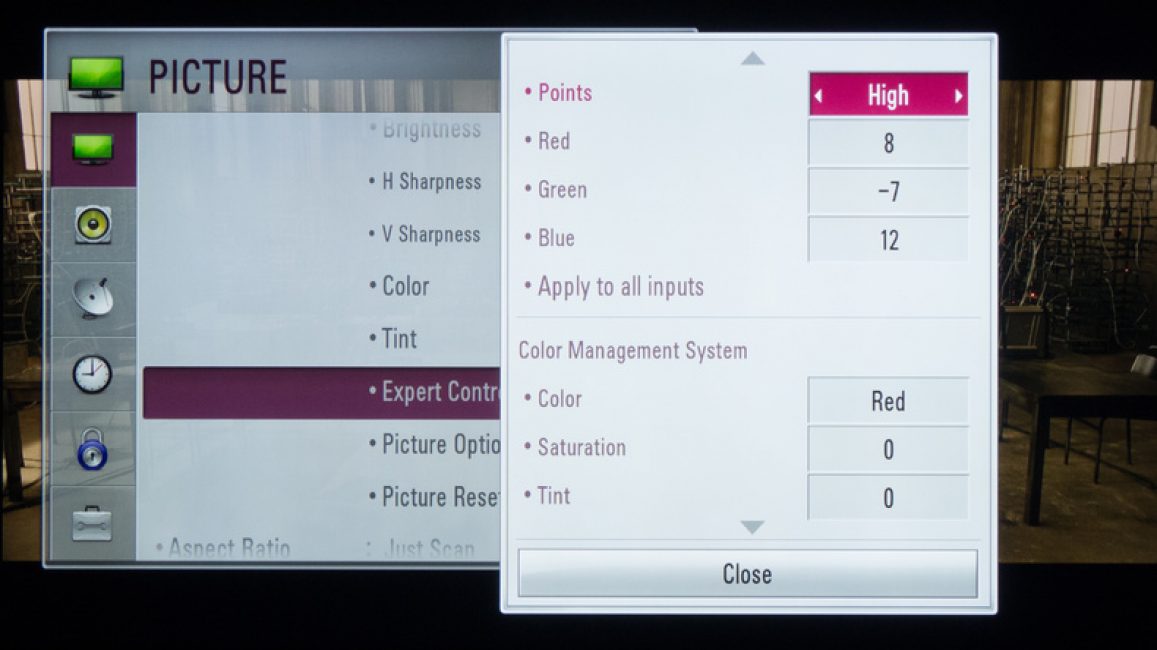
Agar tasvir loyqa bo'lsa, siz tizim sozlamalarini ochib, mas'ul bo'lgan bo'limni topishingiz kerak.
Bu erda foydalanuvchi televizorga mos keladigan kerakli ruxsatni o'rnatishi mumkin. Agar kerak bo'lsa, video ko'rsatiladigan rejimni o'zgartirishingiz mumkin.
Eng zamonaviy aqlli televizorlar yordamida kompyuterga simsiz ulanishi mumkin mahalliy tarmoq Wifi.
Bu turli xil kontentni - musiqa, video va hokazolarni efirga uzatishga yordam beradi.
Agar kerak bo'lsa, kompyuteringizdan yuklab olingan tasvirlarni televizoringizga osongina nusxalashingiz mumkin.
Natijada, ikkinchisi simsiz monitorning yuqori sifatli analogiga aylanadi. Bundan tashqari, wi-fi bilan ishlashda sizga kerak bo'lmaydi.
LG qurilmasiga kelsak, ushbu funksiyani faollashtirish uchun xizmatdan foydalanishingiz mumkin. Smart Share.
Ammo mashhur xizmat tufayli Samsung TV shunga o'xshash imkoniyatlarni taqdim etadi AllShare.
dan televizor modellari o'rtasida turli ishlab chiqaruvchilar simsiz ulanish sozlamalarida katta farq bor.
Aksariyat qurilmalar ulanishni o'rnatishga qodir avtomatik rejim... Boshqalar bilan ishlash uchun qo'shimcha o'rnatish kerak dasturiy ta'minot ulanish uchun.
Shunday qilib, barcha foydalanuvchilar uchun mos bo'lgan universal yo'riqnomani shakllantirish qiyin bo'lishi mumkin.
Agar siz televizorni kompyuterga ulashingiz kerak bo'lsa, kerakli ma'lumotlarni ko'rsatmalarni o'qish yoki ishlab chiqaruvchining rasmiy veb-saytiga o'tish orqali topishingiz mumkin.
U erda siz buning uchun qanday dasturiy ta'minot kerakligi haqidagi savolga javob topishingiz mumkin.
Turli xil chiqishlarning kombinatsiyasi
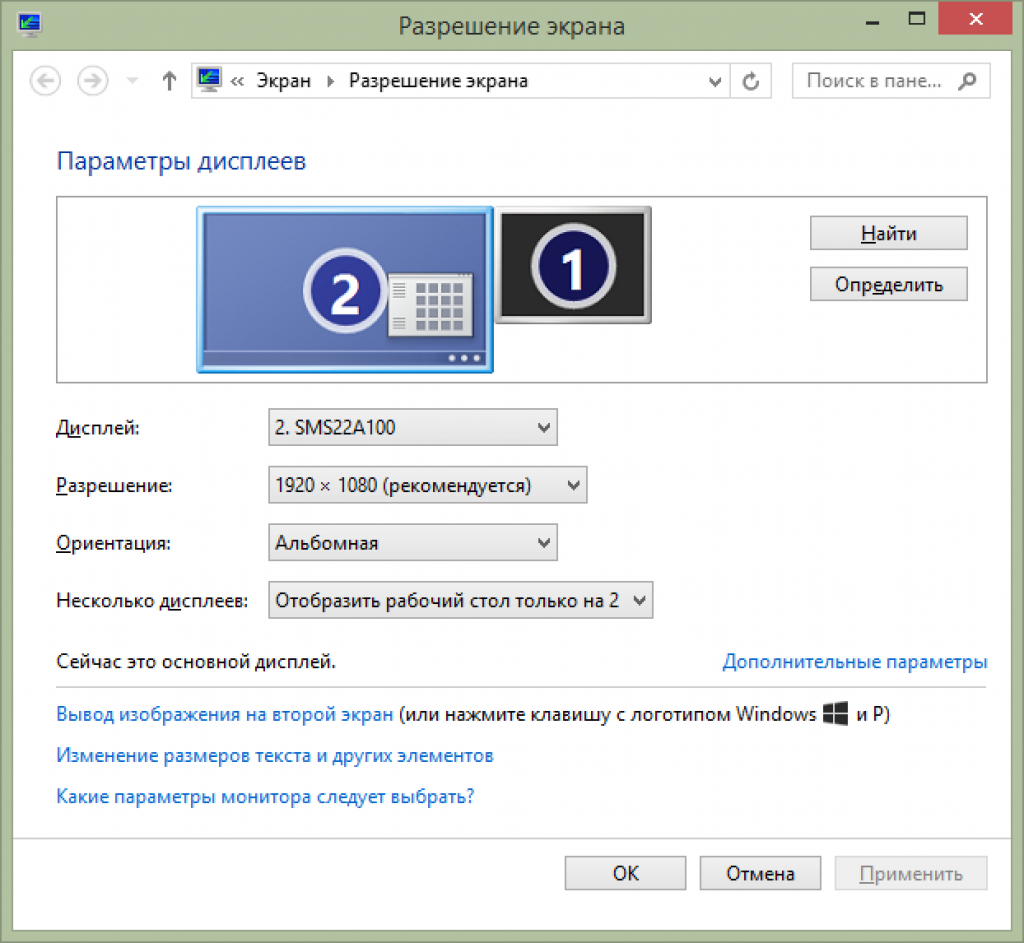
Ba'zan shunday bo'ladiki, uskunada kerakli ulagichlar yo'q. Ko'pincha televizorda bitta port, kompyuterda esa boshqasi bo'ladi.
Bu holatda nima qilish kerak? Bu juda oddiy - siz faqat qaysi ulagichlarni ishlatishni birlashtirishingiz va kerakli kabelni sotib olishingiz kerak.
Shu bilan bir qatorda, turli portlarni ulashni soddalashtirish uchun maxsus konvertorlardan foydalaning.
Signallarni qabul qiluvchi VGA konvertoridan foydalanishingiz mumkin VGA chiqishi gadjet.
Shundan so'ng, signallar televizorlar uchun eng keng tarqalgan S-Video uchun aylantiriladi.
O'chirishda siz quyidagi tartibni bajarishingiz kerak:
- Televizor va kompyuterni tarmoqdan uzing;
- Antennani va tashqi qurilmalarni ajratishni unutmang;
- Agar siz adapterlardan foydalanishni rejalashtirmoqchi bo'lsangiz, kabellarni ulang;
- Kompyuterni, shuningdek, televizorni tarmoqqa ulash muhimdir.
- Keyinchalik, kompyuterni o'chirishingiz va tizimning to'liq yuklanishini kutishingiz kerak;
- Shundan keyingina siz televizorni yoqishni boshlashingiz mumkin.
Bosish orqali o'ng tugma sichqoncha, foydalanuvchi ko'radi kontekst menyusi, unda siz elementni topishingiz kerak "Ekran o'lchamlari" ... Tizim televizorni ulashi uchun tugmani bosishingiz kerak "Topish" .
Elementni tanlash orqali "Bir nechta ekranlar" , foydalanuvchi tasvirlar chiqishini sozlashi kerak:
- Ekranlarning takrorlanishi - televizorda kompyuter ekranidagi kabi ma'lumotlar paydo bo'ladi;
- Ekranlar kengaytirilganda, kompyuter displeyi va televizor umumiy ish maydonini tashkil qiladi;
- Ish stolini yarmida ko'rsatish tasvirning televizor yoki kompyuterda ko'rsatilishini anglatadi.
| Ulanish usuli | Qanday qilish kerak |
|---|---|
| VGA ulagichi yordamida televizorni ulash | Ushbu ulanish opsiyasi alohida audio chiqishini talab qiladi. |
| S-Video ulanishi | Ulanishning juda oddiy va arzon usuli. Aksariyat qurilmalarda S-Video ulagichi mavjudligi sababli, u asosiy ulanish opsiyasi sifatida ishlatilishi mumkin. |
| Kompyuterni HDMI yordamida ulash | Arzon kabelni sotib olish mumkin. Ammo agar foydalanuvchi 3D rejimida ishlashni rejalashtirsa, HDMI kabelining so'nggi versiyasidan foydalanish yaxshiroqdir. Keyinchalik, kompyuteringiz yoki televizoringiz orqasida joylashgan HDMI raz'emini topishingiz kerak. |
| Miracast texnologiyasi | Miracast texnologiyasi DLNA dan farq qiladi, chunki multimedia ma'lumotlarini televizordan shaxsiy kompyuterga ko'rsatishning ushbu opsiyasi nafaqat gadjetning qattiq diskida saqlangan yozib olingan fayllarni, balki o'rnatilgan veb-brauzerlardan birida onlayn o'ynaladigan fayllarni ham ko'rish vazifasini soddalashtiradi. |
| Maxsus routersiz kompyuter va Smart TV ulanishi | E'tibor bering, ko'pchilik o'rnatilgan Windows vositalarining o'ziga xos xususiyati yuqori ishonchlilik va barqarorlikdir. Bundan tashqari, foydalanuvchilar endi dasturlarni qidirish va ularni shaxsiy kompyuterga o'rnatish uchun vaqt sarflashlari shart emas. Shunday qilib, ro'yxatga olish kitobi juda chalkash bo'lmaydi. Bu usul eng oddiylardan biri hisoblanadi. Keyinchalik, bu masala batafsilroq ko'rib chiqiladi. |
